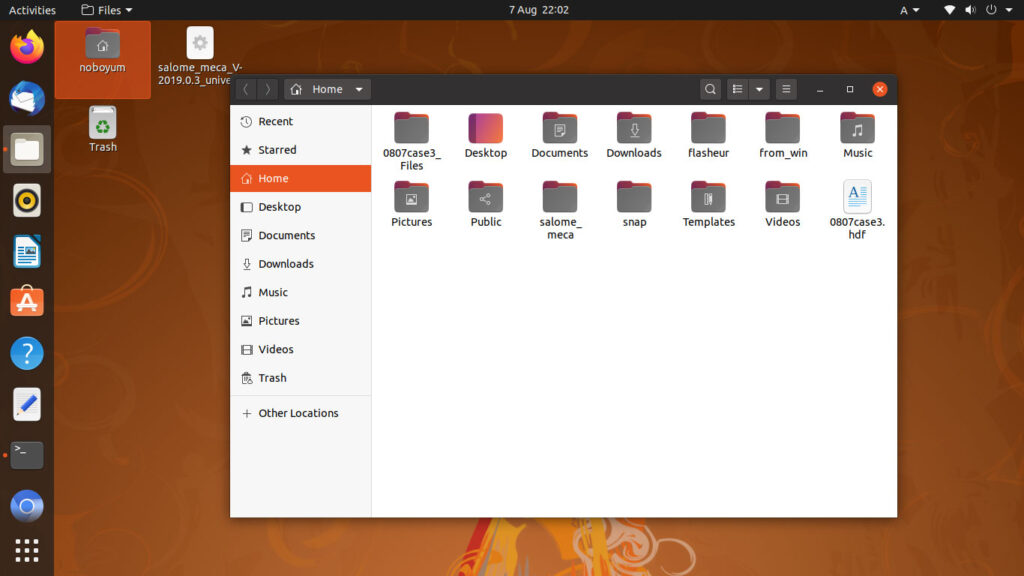動かしたいソフトの動作OSがLinuxのため、古いノートPCにUbuntu 20.04 LTS をインストールしました。
私はずっとWindowsユーザーなので恐々と取り掛かりましたが、すんなり完了して安心しました。
この記事では私の様に初めての方にむけて、インストールの流れや感想を紹介します。
PCのスペック
2012年頃に買ったDellのPCです。Windows7がインストールされており、処分しようと思いつつしまいこんでいました。
- OS:Windows7 64-bit
- CPU:intel Core i5-3230M 2.60 GHz
- HDD:500 GB
- メモリ:6 GB
- 解像度:1366×768
- グラフィック:オンボード
Ubuntuとは
Linuxをベースに開発されたOSで、無償です。
詳しくは、Ubuntuサイトの解説がわかりやすいです。

Ubuntu インストールの流れ
インストールの流れは下記の通りです。
- 1.Ubuntu(isoファイル)をダウンロードする
私が選んだバージョンは、下記サイトのUbuntu DesktopのUbuntu 20.04.1 LTSです。
 Download Ubuntu Desktop | UbuntuUbuntu is an open source software operating system that runs from the desktop, to the cloud, to all your internet connec...
Download Ubuntu Desktop | UbuntuUbuntu is an open source software operating system that runs from the desktop, to the cloud, to all your internet connec... - 2.起動USBを作る
Rufusというソフトを使って、起動USBを作ります。(詳細は後述します)
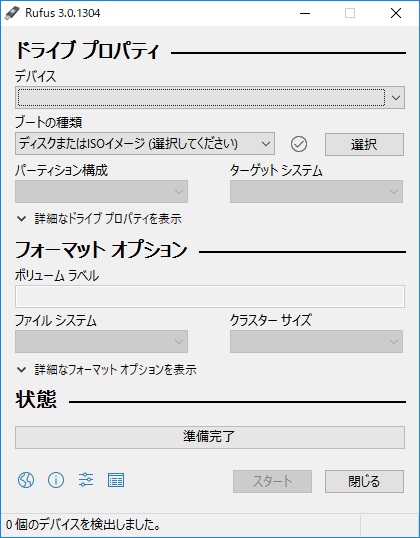 窓の杜「Rufus」ブート可能なISOイメージファイルをもとにブータブルUSBメモリを簡単に作成
窓の杜「Rufus」ブート可能なISOイメージファイルをもとにブータブルUSBメモリを簡単に作成 - 3.PCに、2.で作った起動USBを挿す
- 4.PC電源投入。USBから起動するように指示する
電源投入直後、キーを連打(メーカーによって違います)してBIOSの設定画面を呼び出します。DellPCはF12キーでした。
設定画面が出てきたら、何から起動(ブート)するか選びます。USBを選択。
- 5.あとはインストーラーに従うだけ
ネット環境が必要(有線or無線)
参考サイト
インストール方法は、下記のサイトが参考になりました。
- インストールの流れ:Dell PC に Ubuntu Linux をインストールする方法│Dell.com
- インストールの流れ:Install Ubuntu desktop | Ubuntu
- 起動USBの作り方:Create a bootable USB stick on Windows | Ubuntu
インストールの補足
少し補足です。
起動USBの作成は、Rufusというソフトを使いました
上述の流れの2.で作る起動USBは、Rufusというソフトを使いました。
▼ Rufusがダウンロードできる、窓の杜へのリンクです。
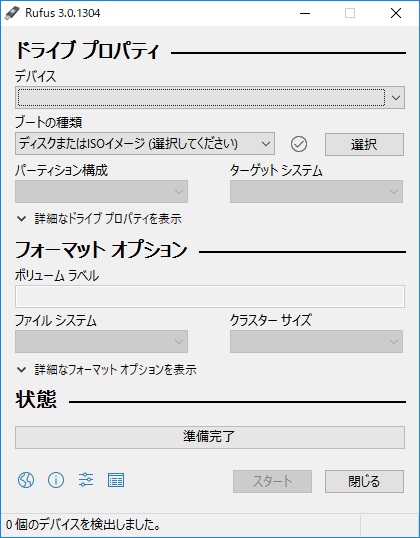
使い方はとても簡単です。USBを挿してソフトを立ち上げ、ダウンロードしたubuntuのisoファイルを選択・指定し、スタートボタンを押したらあとはお任せです。

起動USBは、フォーマットされます
作成時にUSBメモリーのデータはフォーマットされるのでご注意ください。抹消されるので大事なデータは、別の場所に移して下さい。
▼ 私の場合は空いてるUSBメモリが無かったので、新規購入。大容量でも安価なので、多めの32 GBを買いました。(実際の起動データのサイズは2.53 GBでした)
Installation typeに注意。クリーンインストールされます
インストーラに従って進んでいると、インストールの種類(Installation type)を選択させる画面が出てきます。

選択肢によっては、データは抹消されてクリーンインストールされるのでご注意ください。
当方の環境ではWindows7がインストールされているので、下記項目から選択するようになっていました。
- Windows7と共存するか
- 全部抹消して新しくUbuntuをインストールするか(Erase disk and install Ubuntu)
- その他
私の場合は古いPCのデータはもう不要なので、2番目(Erase disk and install Ubuntu)を選択しました。
日本語入力環境を整える(Mozcを選択)
インストール時の言語選択画面(Welcome)で英語を選択したせいか、インストール直後は日本語入力ができない状態でした。
後から設定をいじると、無事追加できました。
Setting→ Region&Language を選択すると、中段に”Input Sourse”という設定項目がでてきます。そこの+(プラス)をクリックしたら、Japaneseが一覧にあるはずなので、クリック。すると更に表示される選択項目から”Japanese (Mozc)”を選択しました。

Mozcは、Googleが開発した日本語入力ソフトのオープンソース版です。
もしMozcがなかったら、プラスの下側の”Manage Installed Language”をクリックすると、環境が足りなかったらダウンロードを促すダイアログが出ます。OKすれば良きに計らってくれます。
ダウンロード後も選択できなかったら、多分再起動すれば大丈夫だと思います。(電源落としたり色々触っているうちに解決したので、スクリーンショットは取りそびれてしまいました)
感想
Linux系のOSは、ラズベリーパイで少し触った程度であまり馴染みがありませんでした。今回じっくり色々触ってみると、一般的な操作はほとんどGUIで出来るし、色々なソフトも使えるし、きれいで使いやすく愛着がわきそうです。